Nous avons déjà vu sur le blog comment procéder pour ce qui est du RFXCom, voyons alors comment faire avec le RFPlayer. Ce n’est pas plus compliqué et contrairement au RFXCom, où la MAJ devient plus compliquée si on est sous macOS, vous allez voir que pour le RFPlayer, c’est aussi simple à réaliser que ce soit sur Windows ou sous mac. Étant un mac user nous allons voir comment faire cela sous l’OS à la pomme.
[irp posts=”2346″ name=”Mini Guide – Mettre en place un RFXCom USB sur eedomus”]Si comme moi, vous disposez d’un macbook pro touchbar, vous n’avez pas de port USB pour y connecter le RFPlayer, vous devrez alors passer un un des nombreux adaptateurs USB C disponibles sur le marché. Perso, je vous recommande ceux-ci que je possède.
No products found.
Une version de Java bien à jour
Un prérequis indispensable pour réaliser cette mise à jour de firmware, c’est de disposer d’une version de Java qui soit bien la dernière en date.
1 Pour cela, ouvrez Safari et rendez-vous à l’adresse https://www.java.com/fr/ et cliquez sur “est ce que je dispose de Java?”4 Téléchargez alors Java
La mise à jour du RFPlayer
Maintenant que Java est installé et à jour, il ne reste plus qu’a se procurer le logiciel de programmation dur RFPlayer et le dernier firmware en date.
1 Telechargez le logiciel et le dernier firmware et exécuter le programme une fois téléchargé.Conclusion
Voilà! Votre RFPlayer est maintenant à jour, il est temps de le reconnecter à votre box Jeedom ou Eedomus pour bénéficier des nouvelles fonctionnalités comme notamment la fonction Jamming!
Nous y reviendrons très prochainement dans un nouveau guide du domo-lab.
No products found.










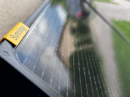
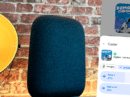

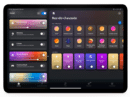













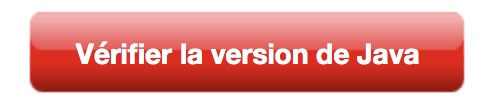
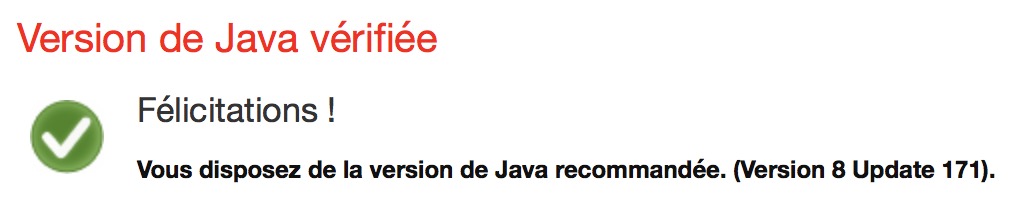

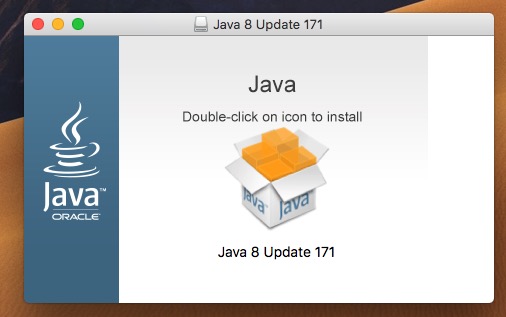
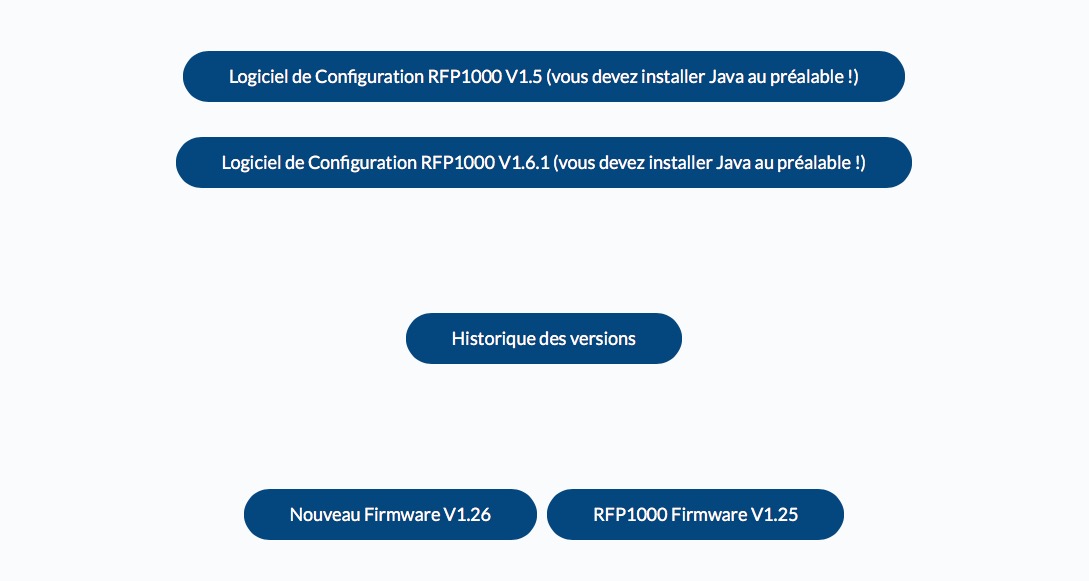
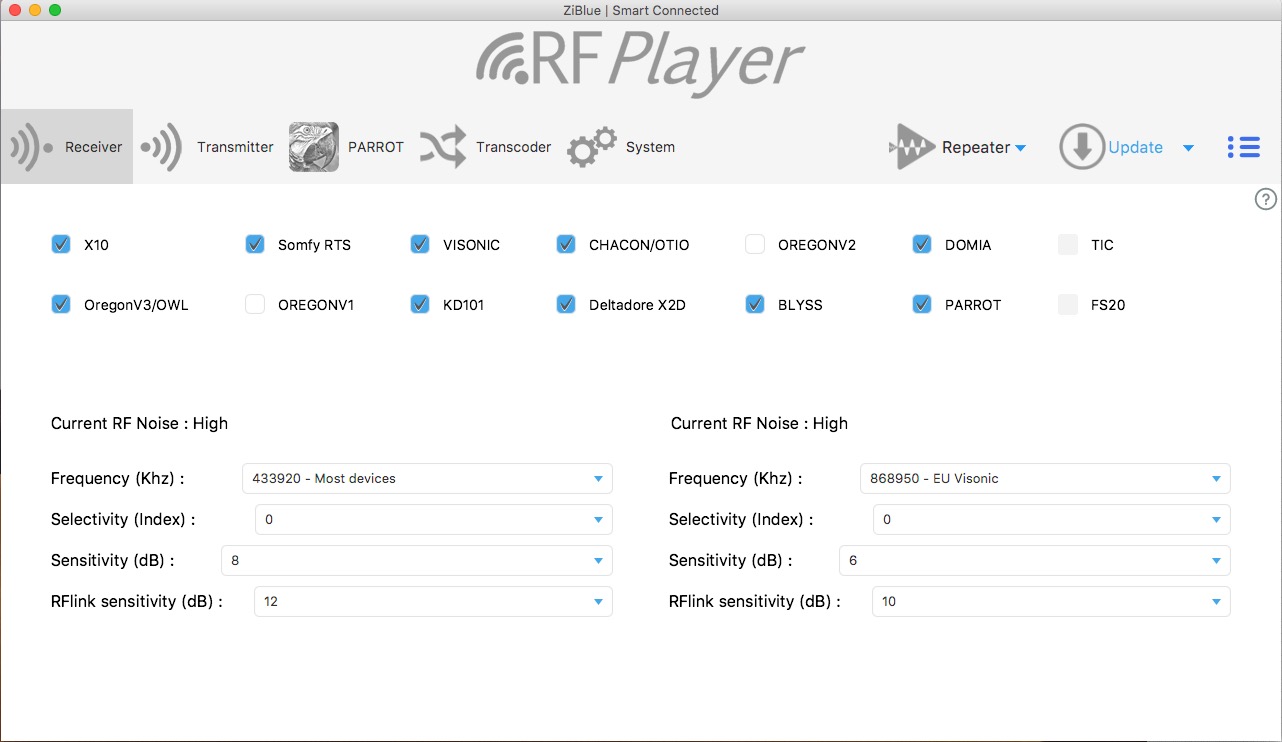
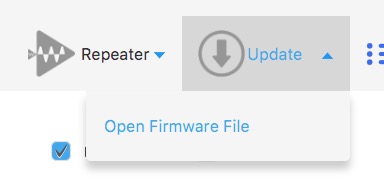

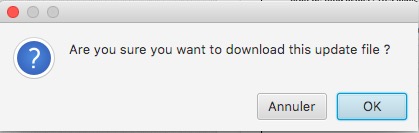
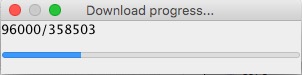
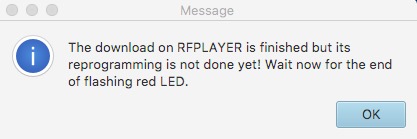

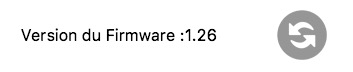









Add Comment